ビデオコラージュを作成するための5つのサイドバイサイドビデオアプリ
インターネットやソーシャルアプリを利用しながら、さまざまなビデオコラージュに簡単にアクセスできます。 ビデオコラージュは、ビデオを表示するための視覚的に素晴らしい方法を提供します。 音楽と組み合わせて、短い形式のコンテンツをより適切に表現できます。
あなたは良いものを探していますか ビデオをまとめるアプリ 写真とビデオのコラージュを作成しますか?
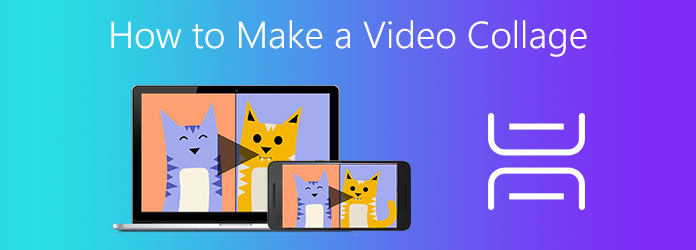
ビデオコラージュの作り方? 実際、ビデオをまとめるのに役立つ多くのビデオコラージュメーカーとサイドバイサイドアプリが市場に提供されています。 この投稿では、コンピューター、オンラインの無料のポータブルiOS / Androidデバイスでビデオコラージュを作成する5つの効果的な方法を紹介します。
パート1。WindowsPCとMacで音楽を使ってビデオコラージュを作成する方法
コンピュータ上の音楽でビデオコラージュを作成したい場合は、強力なビデオコラージュメーカーを提供する必要があります。 動画変換 究極 試してみてください。 これは、以下を含む多くの編集機能を備えた全機能のビデオコンバーターおよびエディターです。 写真とビデオのコラージュ.
ビデオコラージュメーカーとして、MP4、MOV、FLV、AVI、RMVB、WMV、M4V、MKV、VOBなどの頻繁に使用されるすべてのビデオ形式をサポートしています。 さらに、それはあなたが音楽とビデオコラージュを作ることを可能にします。 MP3、AAC、M4A、ロスレスFLACなどの一般的なオーディオ形式でバックグラウンドオーディオトラックを自由に追加できます。
両方のアニメーションビデオコラージュを作成するためのあらゆる種類のテンプレートを提供します。 このサイドバイサイドビデオアプリを使用すると、XNUMXつ以上のビデオクリップをまとめることができます。 また、それはあなたがすることを可能にします 写真とビデオをXNUMXつに組み合わせる。 このビデオコラージュツールで設計された他の多くの編集機能があります。 あなたはそれを無料でダウンロードし、学ぶために次のガイドを取ることができます ビデオを組み合わせる方法 簡単に。
ステップ 1ダウンロードボタンをダブルクリックし、指示に従って、WindowsPCまたはMacにこのビデオアプリを並べてインストールします。 それを起動し、を選択します コラージュ 特徴。

ビデオコラージュを作成するための多くのテンプレートがそこにリストされているのを見ることができます。 必要に応じて適切なものを選択できます。
ステップ 2レイアウトを選択したら、をクリックして プラス 画面に表示するビデオクリップを追加するアイコン。

ステップ 3強力なビデオエディタとして、それは内蔵されています プレビュー 出力ビデオコラージュを表示するためのウィンドウ。 さらに、ビデオやカスタム出力エフェクトを編集するための多くの便利なビデオ編集および調整機能が装備されています。

たとえば、ビデオ間の線を自由にドラッグして、より良い表示を得ることができます。 追加したXNUMXつのビデオにマウスを合わせると、ビデオの編集、オーディオの設定、およびその他の操作を行うためのより多くのオプションを取得できます。
ステップ 4このビデオコラージュツールには、ウォーム、スケッチ、オレンジドット、香港映画、プレーン、スター、モダン、シルクなどの多くのフィルターも用意されています。 適用するのに最適なものが見つかるまで、XNUMXつずつ試してみることができます。

ステップ 5音楽でビデオコラージュを作成したい場合は、をクリックすることができます オーディオ タブ。 元のオーディオトラックを保持するか、作成したビデオコラージュに新しいバックグラウンドミュージックを追加するかを選択できます。 このステップでは、音量をカスタマイズしたり、遅延を設定したり、選択したりすることもできます。 ループプレイ, フェードイン & フェードアウト.
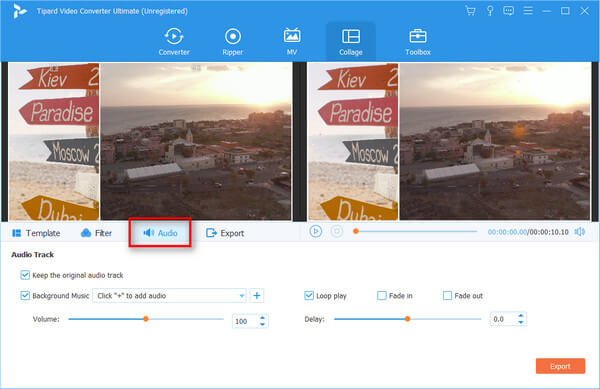
ステップ 6これらすべての操作の後、クリックできます 輸出 ボタン。 ここでは、出力ビデオ形式、フレームレート、解像度、および品質を設定できます。 カチカチ音をたてる CPUアクセラレーションをオンにする より速い処理速度を得るために。 次に、をクリックします エクスポートを開始 ボタンをクリックして、このビデオコラージュの作成を開始します。

パート2。iMovieを使ってMacで無料のビデオコラージュを作成する方法
iMovieの MacおよびiOSユーザー向けの公式ビデオエディタです。 それは持っています スクリーンを分割する Macでダブルスクリーンビデオを作成する機能。 この投稿では、Macでビデオコラージュを作成する方法を紹介します。 iPhoneまたはiPadにビデオを並べて配置する場合は、同様の手順を使用できます。
ステップ 1iMovieを開き、「高度なツールを表示」が有効になっていることを確認します。 [設定]ウィンドウに移動して確認できます。 次に、ホームウィンドウに戻り、新しいプロジェクトを作成します。 あなたはそれにXNUMXつのビデオクリップを追加することができます。
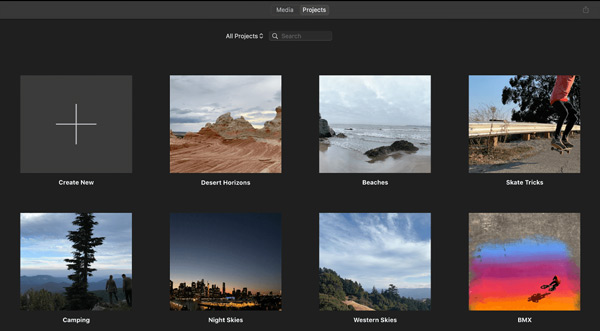
ステップ 2次に、ビデオコラージュを作成する別のビデオをロードする必要があります。 どちらかを直接ドラッグして位置を調整できます。
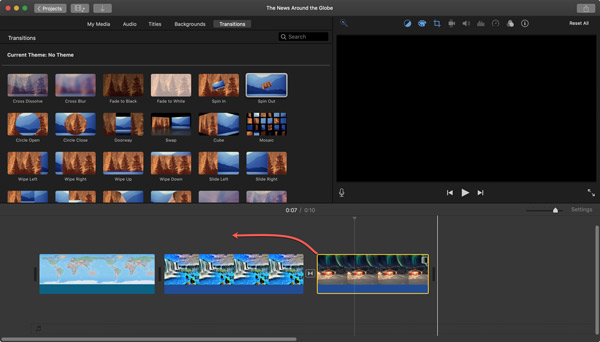
ステップ 3いくつかの便利な編集オプションがプレビューウィンドウの上部に一覧表示されます。 最初の[ビデオオーバーレイ設定]アイコンをクリックしてから、[画面の分割]オプションを選択できます。 そのオプションがない場合は、代わりにSide bySideオプションを選択できます。
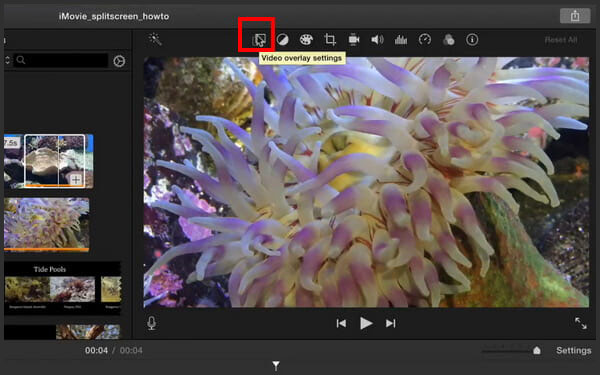
ステップ 4そうすることで、動画をまとめることができます。 位置のドロップダウンリストで、左、右、上、下から選択できます。
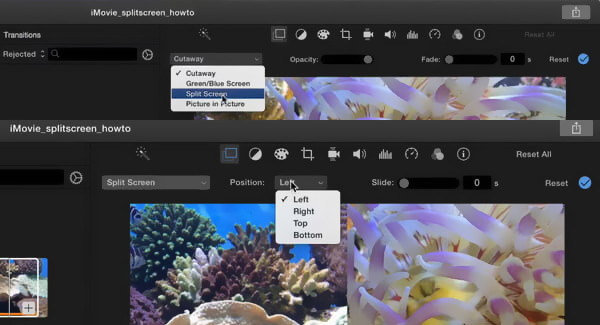
ステップ 5ビデオコラージュをカスタマイズするために提供されている他の多くの機能もあります。 必要に応じてご利用いただけます。 その後、クリックするだけです シェアする それから、 File or 映画をエクスポート Macにビデオコラージュを保存します。
パート3。ビデオをまとめるためのオンラインビデオコラージュアプリ
上記の方法に加えて、ビデオコラージュを作成したい場合は、オンラインのサイドバイサイドビデオアプリを利用することもできます。 Kapwingコラージュメーカー は、ビデオを並べて配置するのに役立つ使いやすいオンラインツールです。 最も一般的なビデオ形式をサポートしています。 たとえば、次のことができます TSファイルを組み合わせる それと。 さらに、このビデオコラージュメーカーを使用すると、写真、GIF、ビデオクリップをXNUMXつにまとめることができます。
ステップ 1Webブラウザでこの無料のオンラインビデオコラージュメーカーにアクセスし、 始める or ファイルをアップロード ボタンをクリックしてビデオを選択します。
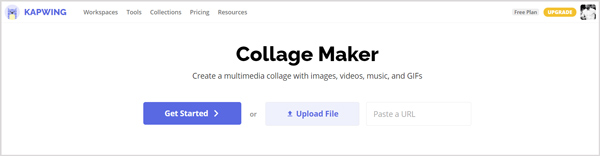
ステップ 2あなたが Studio ページ、あなたはクリックすることができます メディアを追加 別のビデオを追加します。 これは、追加されたファイルを表示するために提供されるプレビューウィンドウです。 XNUMXつのファイルにマウスを合わせると、 プラス アイコンが表示されます。 プラスアイコンをクリックすると、このファイルをソースに表示できます。
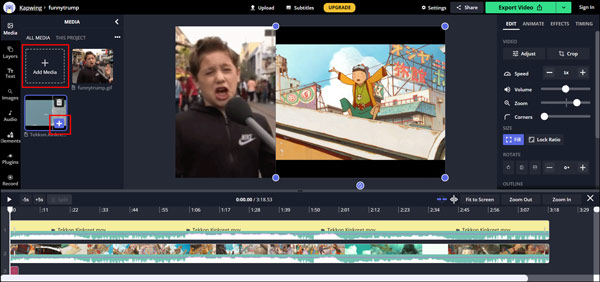
ビデオのサイズと位置は自由に調整できます。 また、必要に応じて、各ビデオクリップの特定のポーションを移動できます。 いくつかの基本的な編集オプションが右側に表示されます。 それらを使用して、ビデオを編集し、出力ビデオコラージュ効果を調整できます。
ステップ 3 ビデオをエクスポート 編集直後の右上にあるボタン。 ここでは、作成したビデオコラージュをMP4ファイルとして保存することを選択できます。
パート4。iPhoneとAndroid用のサイドバイサイドビデオアプリ
iPhoneまたはAndroidスマートフォンでビデオコラージュを作成する場合は、AppStoreまたはGooglePlayストアにアクセスして、サードパーティのビデオコラージュメーカーアプリを入手できます。 このパートでは、2つの便利なアプリを紹介します。
ビデオコラージュとフォトグリッド
ビデオコラージュとフォトグリッド はiPhoneおよびiPadユーザー向けのビデオコラージュメーカーです。 写真とビデオのコラージュクリエーターアプリとして、ビデオをまとめるための多くのテンプレートを提供します。 iOS8以降のiOSバージョンと互換性があります。
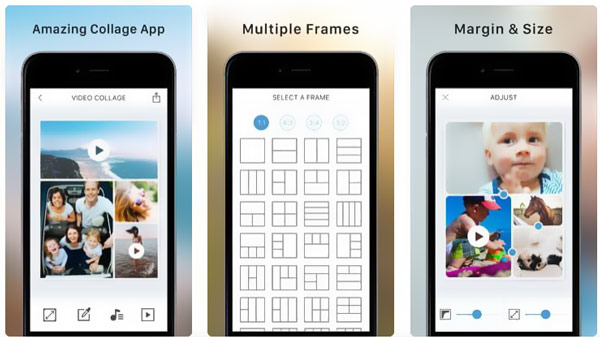
ビデオコラージュメーカー
ビデオコラージュメーカー は、主にAndroidユーザー向けに設計された強力なビデオコラージュ作成アプリです。 Samsung、Sony、LG、HUAWEIなどのAndroidスマートフォンを使用している場合は、Androidスマートフォンを使用して、動画を並べて同時に再生できます。 それはあなたがビデオと画像を一緒にし、Androidデバイス上でビデオコラージュを作成することを可能にします。
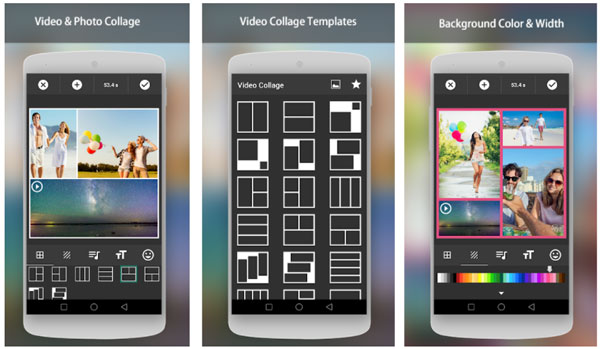
パート5。ビデオコラージュを作成する方法のFAQ
質問1.複数のビデオをXNUMXつにマージするにはどうすればよいですか?
XNUMXつ以上の動画をXNUMXつにまとめたい場合は、おすすめの動画を使用できます 動画変換 究極 その上。 それはあなたがそれをするためのマージ機能を持っています。
質問2.Windows 10にはコラージュメーカーがありますか?
いいえ、Windowsにはビデオや写真のコラージュメーカーが組み込まれていません。 PCでコラージュを作成するには、サードパーティのツールを見つける必要があります。
質問3ページに複数の写真を配置するにはどうすればよいですか?
多くのフォトエディタは、XNUMXページに複数の写真を配置するのに役立ちます。 さらに、Wordに複数の画像ファイルを簡単に配置できます。
まとめ
iPhone、Android、またはコンピューターでビデオコラージュを作成したいですか? この投稿では、5つの使いやすいものを入手できます ビデオの合併 ビデオをまとめる。 あなたがしたいとき ビデオコラージュを作る、あなたはそれを行うためにあなたの好みの方法を選ぶことができます。







